PCの動作が遅い、PCを快適にしたい。
そんな悩みや希望をお持ちの方、Windowsのシステム設定を「パフォーマンス優先」にすることで改善されます。
パソコンがフリーズしたり起動が遅かったりすると業務効率が下がり、ストレスにも繋がります。高速化することで作業効率が改善するのであれば、ぜひ試してみましょう。
目次
システムをパフォーマンス優先に切り替える
コントロールパネルから、システムの設定画面を開き『パフォーマンス優先』の設定に切り替えてみます。
システムウィンドウを開く
コントロールパネル>全てのコントロールパネル項目(表示方法を小さいアイコンに)>システム と進みます。
すると以下のようなシステムウィンドウが開きます。
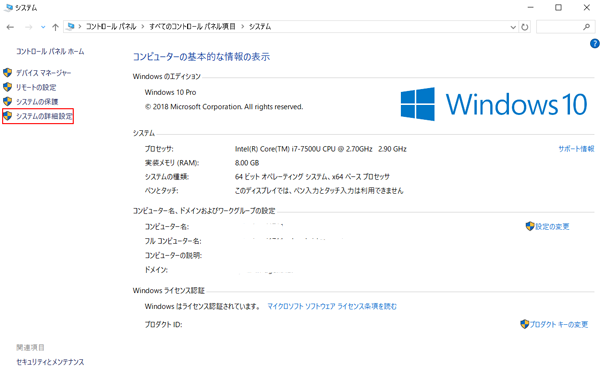
「システムの詳細設定」をクリックする。
システムウィンドウの左側にある、「システムの詳細設定」を開きます。
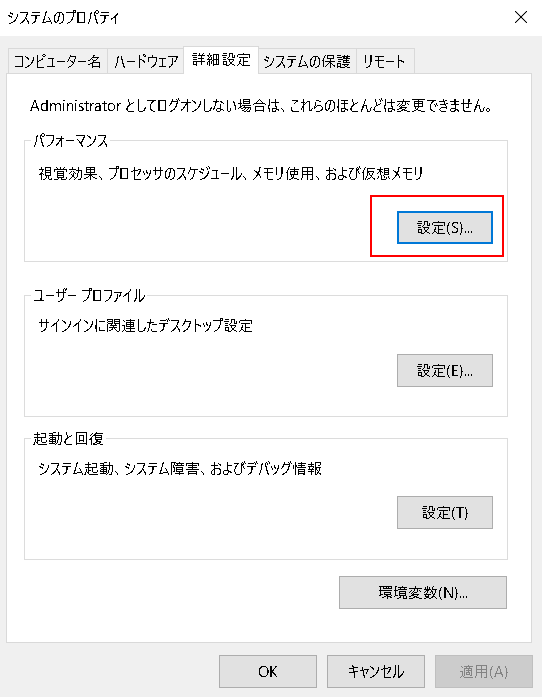
パフォーマンスの設定を行なう
システムのプロパティ>詳細設定>のパフォーマンスの「設定(S)…」をクリックします。
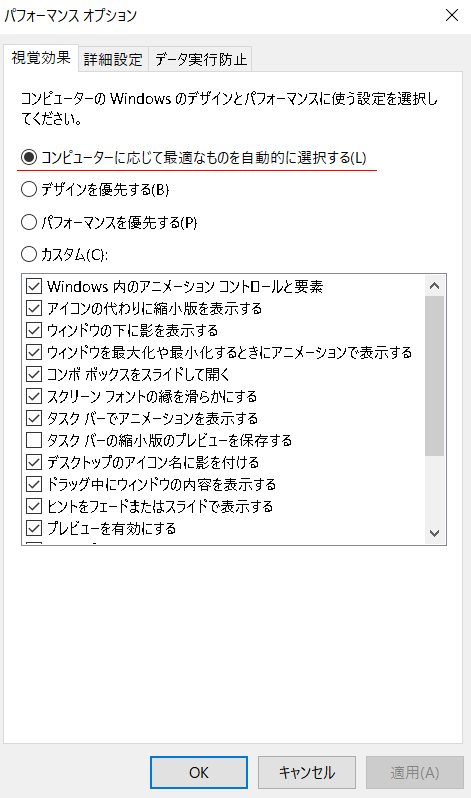
すると・・・パフォーマンスオプションに関する現在の設定が反映されています。通常、「コンピュータに応じて最適なものを選択する(L)」にチェックが入っていますが、今回はここを変更します。
パフォーマンス優先にするに変更
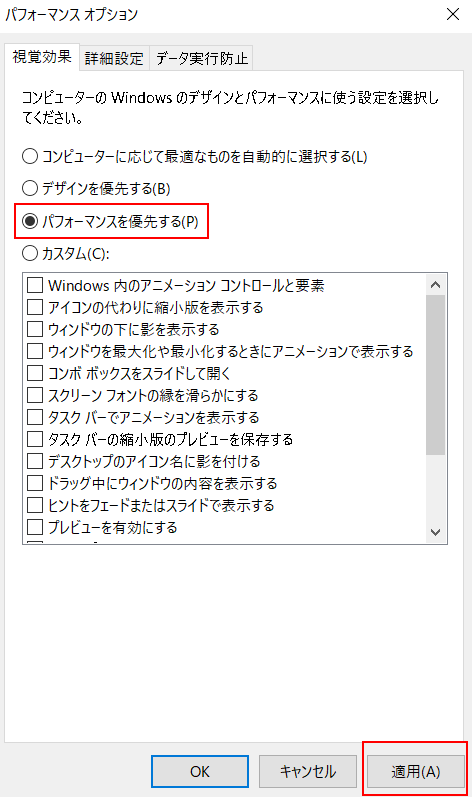
パフォーマンスオプションを「パフォーマンスを優先にする」にチェックを入れて設定を切り替えます。
適用(A)をクリックするのを忘れずに!
これで、設定が切り替わりました。
画面が見づらい・・・
設定をパフォーマンス優先に切り替えると画面が見づらくなります。
これは、設定が切り替わっているためです。
消して、PCが故障したわけではないのでご安心下さい。
もし、画面やテキストが見づらいなと感じた場合は、パフォーマンスオプションの設定をもとに戻すことで解決します。
いかがでしたか?
パソコンの動作が重かったあり違和感を感じた方は、ちょっとした設定変更で快適になりますので試してみて下さい。

